Nu obțineți actualizarea Windows 10 noiembrie? Instalați-l manual (actualizat)
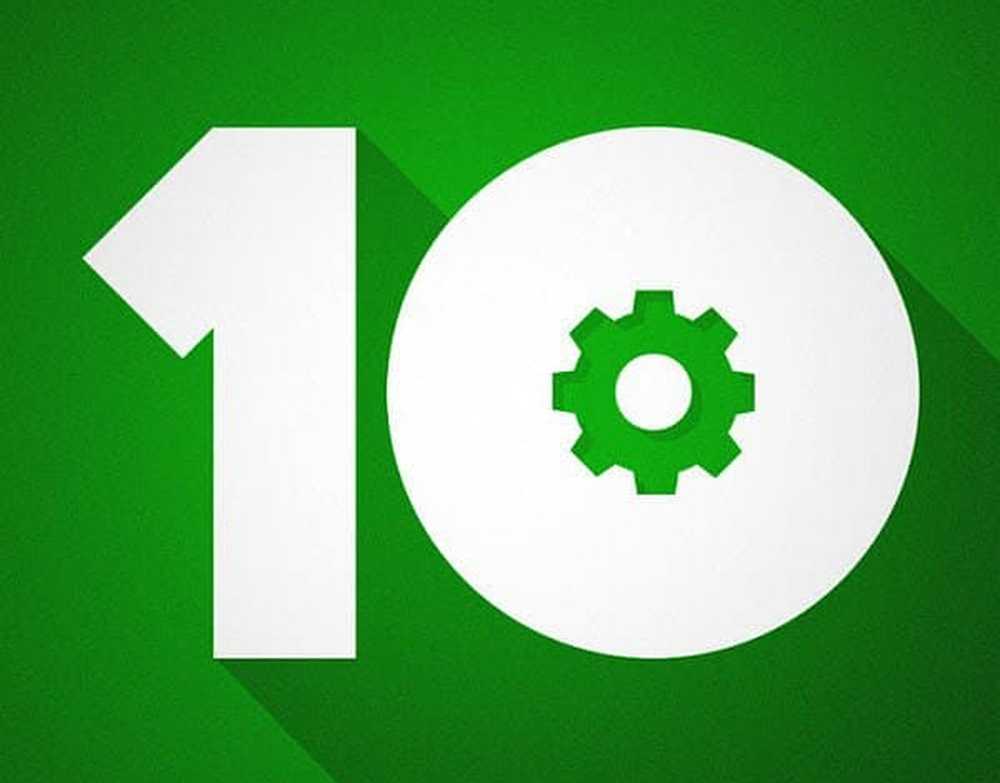
Actualizați 24.11.2015: OK, Microsoft a adăugat încă o dată Actualizarea din noiembrie la MCT. Aceste instrucțiuni vor funcționa acum după cum este descris mai jos. Pentru mai multe informații, citiți declarația oficială de la Microsoft cu privire la această problemă: Actualizare Windows 10 noiembrie restaurat la MCT și Windows Update.
Actualizare 11/22/2015: Microsoft a forțat actualizarea din noiembrie de la MCT. Compania a făcut acest lucru în liniște sâmbătă, deci, cel puțin pentru moment, nu veți putea să actualizați versiunea 1511 Build 10586 utilizând această metodă. Pentru mai multe informații, citiți articolul nostru: Microsoft Pulls Windows 10 November Update.
De ce nu primesc Windows 10 noiembrie Update?
Primul lucru de subliniat este că nu toată lumea va vedea această actualizare la fel ca Gabe Aul postat pe Twitter. Deci, dacă puteți fi răbdători, actualizarea ar trebui să ajungă prin Windows Update în ziua următoare sau două.
Microsoft a furnizat câteva scenarii privind motivul pentru care este posibil să nu vedeți actualizarea încă pe pagina de întrebări frecvente din noiembrie privind actualizarea, afișată în imaginea de mai jos.

Oricare ar fi motivul pentru care nu vedeți actualizarea din noiembrie, este posibil să nu doriți să așteptați. Dacă este cazul, nu vă faceți griji, este ușor să faceți upgrade manual.
Notă: Ca întotdeauna, înainte de a trece prin acest tip de upgrade de sistem major, asigurați-vă că luați precauții rezonabile și salvați-vă fișierele și creați o copie de rezervă a sistemului. De asemenea, aceasta nu va efectua o instalare curată și nu vă ștergeți aplicațiile sau datele. Acesta vă va actualiza la noua actualizare din noiembrie.
Instalați manual Windows Update 10 noiembrie
Descărcați Instrumentul de creare a materialelor media de la Microsoft - doar derulați puțin pagina în jos pentru al descărca.

Lansați în continuare fișierul MediaCreationTool.exe pe care tocmai l-ați descărcat.

Când vine vrăjitorul, selectarea implicită va fi Actualizarea acestui PC acum (ceea ce este exact ceea ce doriți să faceți) și selectați Următorul. Nu alegeți a doua opțiune, deoarece aceasta este pentru crearea de medii pentru a face o instalare curată.

Continuați să urmați expertul și acceptați termenii licenței. Așteptați în timp ce instrumentul verifică serverele Microsoft pentru cea mai recentă versiune de Windows 10 - care este actualizarea din noiembrie și descărcând biții. Timpul necesar pentru descărcarea și instalarea actualizării va dura o bună parte a timpului, prindeți astfel o cafea sau o bere în timp ce așteptați.

Sistemul dvs. va reporni și va trece prin procesul de actualizare. Când totul este terminat, lansați dialogul Executare din meniul de acces rapid ascuns și tip: winver și apăsați Enter.

Acolo te duci! Acum aveți actualizarea din noiembrie - Windows 10 Versiunea 1511 Build 10586.3.





